如何在PPT中制作条形统计图
作者:一只团团 •更新时间:2024-04-28 00:14:30
最近很多朋友询问关于如何在PPT中制作条形统计图的问题。今天我们将分享一些经验,希望可以帮助到有需要的朋友。
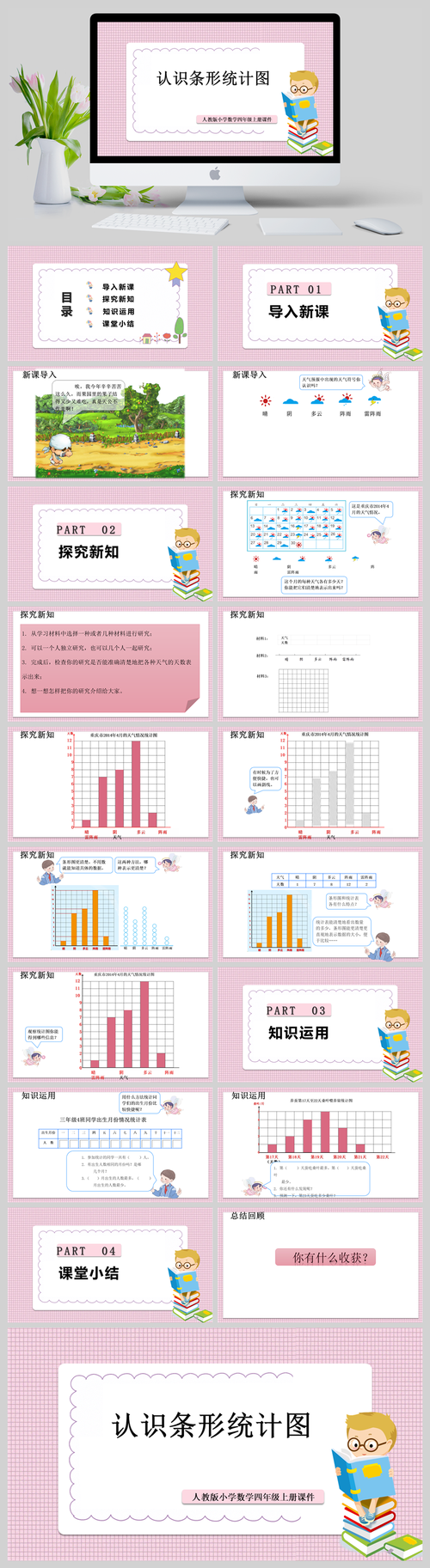
插入条形统计图的步骤
1. 点击“插入”选项卡,在弹出的菜单中选择“图表”。
2. 在弹出的“图表”窗口中选择“条形图”类型。
3. 点击“确定”,此时会在PPT页面上生成一个默认的条形统计图表格。
4. 点击图表上的表格,输入统计数据以显示所需信息。
5. 右侧会有一个加号按钮,点击即可为条形图添加显示数据。
6. 点击编辑图标(笔图标),可以对条形图进行样式、颜色等个性化调整。
美化和总结
通过以上步骤,您已经成功在PPT中创建了一个条形统计图,并且可以对其进行美化和定制。记住,在制作任何图表时,清晰简洁的设计是至关重要的,确保信息易于理解并引人注目。另外,及时总结呈现的数据,让观众能够快速获取所需信息。
添加动画效果
为了使您的PPT更具吸引力,您还可以为条形统计图添加动画效果。在“动画”选项卡中,选择适合的动画效果,例如出现或滑动效果,使统计图在呈现时更生动、互动性更强。但记住,动画效果应当慎用,不要过度装饰,以免分散观众注意力,影响信息传达效果。
结语
制作一份优秀的PPT并不难,关键在于掌握基本操作技巧和设计原则。希望本文提供的关于在PPT中制作条形统计图的方法能够帮助到您,让您能够轻松地制作出精美而有效的演示文稿。继续学习和实践,您的PPT技能定会不断提升!
本文由用户上传,如有侵权请联系删除!

